記事のバージョン: Enterprise Server 2.17
SSH キーのパスフレーズのリカバリ
SSH キーのパスフレーズをなくした場合、ご使用のオペレーティングシステムによって、リカバリができることもあれば、SSH キーのパスフレーズを新たに生成することが必要なこともあります。
SSH パスフレーズを OS X Keychain によって設定した場合、リカバリできる可能性があります。
- [Finder] で、Keychain Access アプリケーションを検索します。
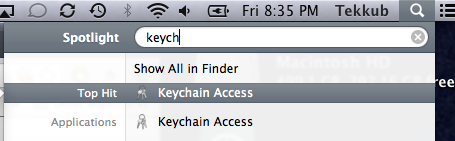
- [Keychain Access] で、SSH を検索します。
- SSH キーのエントリをダブルクリックして、新しいダイアログボックスを開きます。
- 左下隅で、[Show password] を選択します。
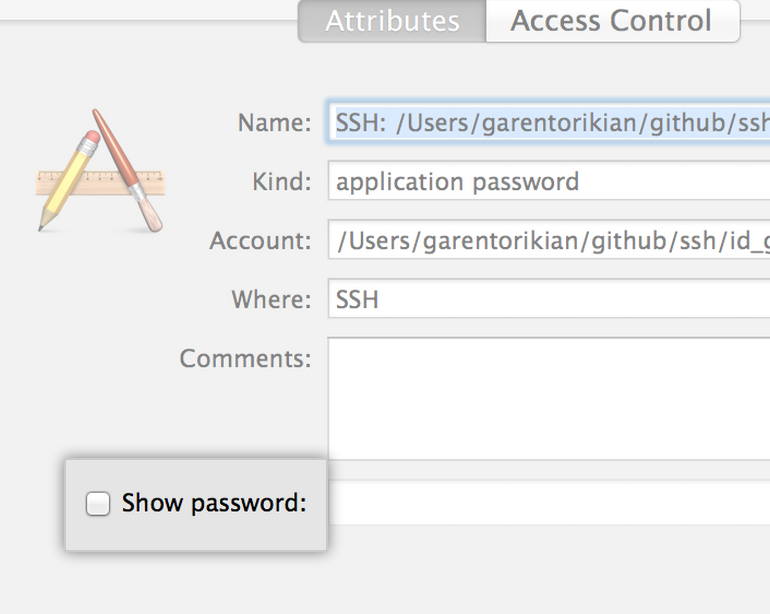
- 管理者パスワードを入力するようプロンプトが表示されます。 [Keychain Access] ダイアログボックスに入力します。
- パスワードのマスクが解除されます。